Camera Raw 的裁剪 Crop面板提供了裁剪、旋转、翻转、拉直照片等功能,通过它们可以更精确地调整照片的视角和范围,以达到最佳二次构图的视觉效果。
快捷键:C
◆ ◆ ◆
使用方法与技巧
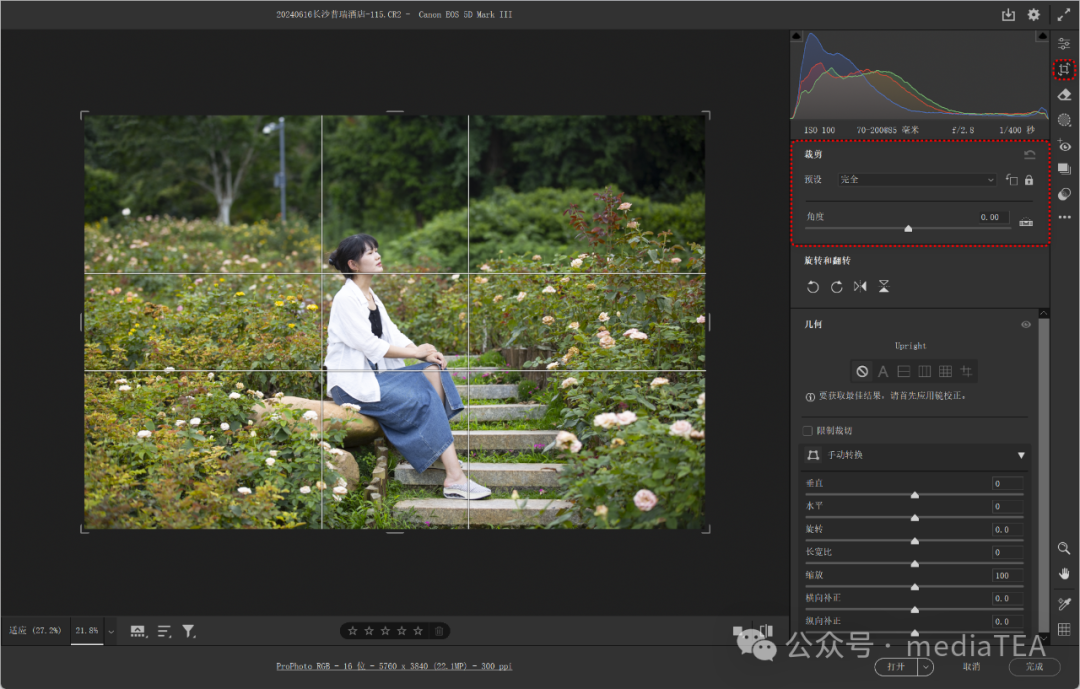
1、使用预设
选择多种裁剪预设(如 1:1、16:9 等)以快速裁剪到指定的比例。
建议将自己常用的比例(比如,手机屏幕长宽比)保存为自定义预设。
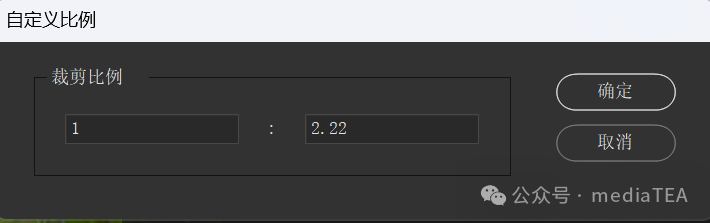
2、善用叠加样式
可以通过右键菜单选择不同的叠加样式,如网格、三分法则、黄金比例等,帮助更好地裁剪和构图。
通过快捷键 Alt + V,在不同的叠加样式之间切换,选择最适合当前图像的构图辅助。按 Shift + V 键则可循环切换叠加方向。
可按 V 键显示或隐藏叠加。
3、使用裁剪工具
在裁剪工具状态下,可在预览窗口的图像中拖移以绘制裁剪区域框。
拖动裁剪框的边缘或角点改变裁剪区域大小,拖动裁剪框外的旋转手柄可以旋转裁剪区域。
可拖动裁剪区域内的图像来调整裁剪位置。
使用裁剪工具时按住 Ctrl 键临时转换为拉直工具。
4、其它技巧
预览窗口下方的工作流程选项链接会显示已更新的图像大小和尺寸。
双击“拉直工具”图标,可以自动裁剪并拉直图像。
按 X 键可快速调换长宽比。
按 Alt + A 键可锁定长宽比。
按 Enter 键确认裁剪,按 Esc 键放弃裁剪。
按 Ctrl + Alt + R 可重置裁剪。
◆ ◆ ◆
面板参数及右键菜单说明

预设
Preset
包括:原照设置 As Shot、完全 Full、1x1、4x5 / 8x10、8.5x11、5x7、2x3/4x6、3x4、16x9、16x10 以及自定义比例 Custom Ratio。
或者从预览图像的右键菜单中选择“预设”。
调换长宽比
Rotate Aspect Ratio
快捷键:X
交换长宽比,快速切换裁剪框的方向。
限制纵横比
Constrain Aspect Ratio
快捷键:Alt + A
可用于锁定 Locked或不锁定 Unlocked长宽比。
角度
Angle
用于旋转图像。
还可拖动裁剪框外的旋转手柄旋转裁剪区域,修正照片倾斜。
按住 Shift 键拖动旋转手柄,可将旋转角度限制在 15° 的倍数。
拉直工具
Straighten Tool
快捷键:A
直接在图像上拖移确定水平或垂直基准线。
有两种自动拉直的方法:
1、双击“拉直工具”图标。
2、使用拉直工具时,在预览图像上双击。
重置
Reset
又称“重置为已满” Reset to Full,即,重置到“完全”状态。
快捷键:Ctrl + Alt + R
在右键菜单上还可选择“重置为打开时状态” Reset to Open。
右键菜单
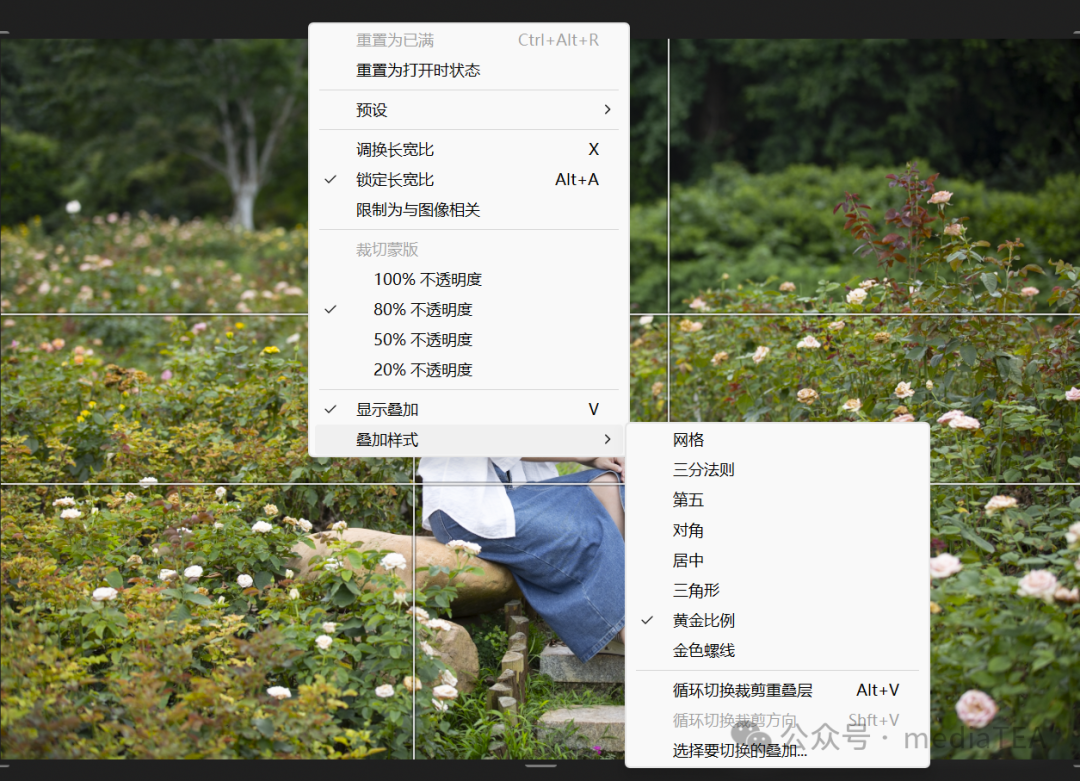
限制为与图像相关
Contrain to Image
若勾选,可防止裁剪时因超出图像范围而出现空白区域。
当在下方的几何面板对图像进行了扭曲、变形、缩小、移位后可能会出现空白区域。右键菜单里也还会多出一个“适合图像尺寸” Fit to Image(快捷键:Ctrl + Alt + F)选项。
裁切蒙版
Crop Mask
控制不在裁剪框以内,即被裁剪掉的图像区域的不透明度 Opacity。
提示:
Camera Raw 的裁剪是一种非破坏性的裁剪,可随时还原。
显示叠加
Show Overlay
快捷键:V
显示或隐藏叠加。
叠加样式
Overlay Style
包括:网格 Grid、三分法则 Thirds、第五 Fifths、对角 DIagonal、居中 Center、三角形 Triangle、黄金比例 Golden Ratio、金色螺线 Golden Spiral等叠加样式。
循环切换裁剪重叠层
Cycle Crop Overlay
快捷键:Alt + V
循环切换裁剪方向
Cycle Crop Orientation
快捷键:Shift + V
建议使用快捷键快速循环切换叠加样式以及叠加样式的方向。
选择要切换的叠加
Choose Overlays to Cycle
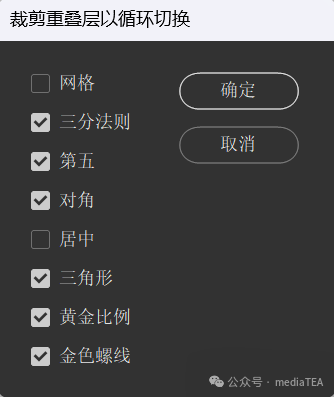
被选中的叠加样式才可以参与循环切换。可尝试勾选自己常用的叠加模式,以提高切换效率。
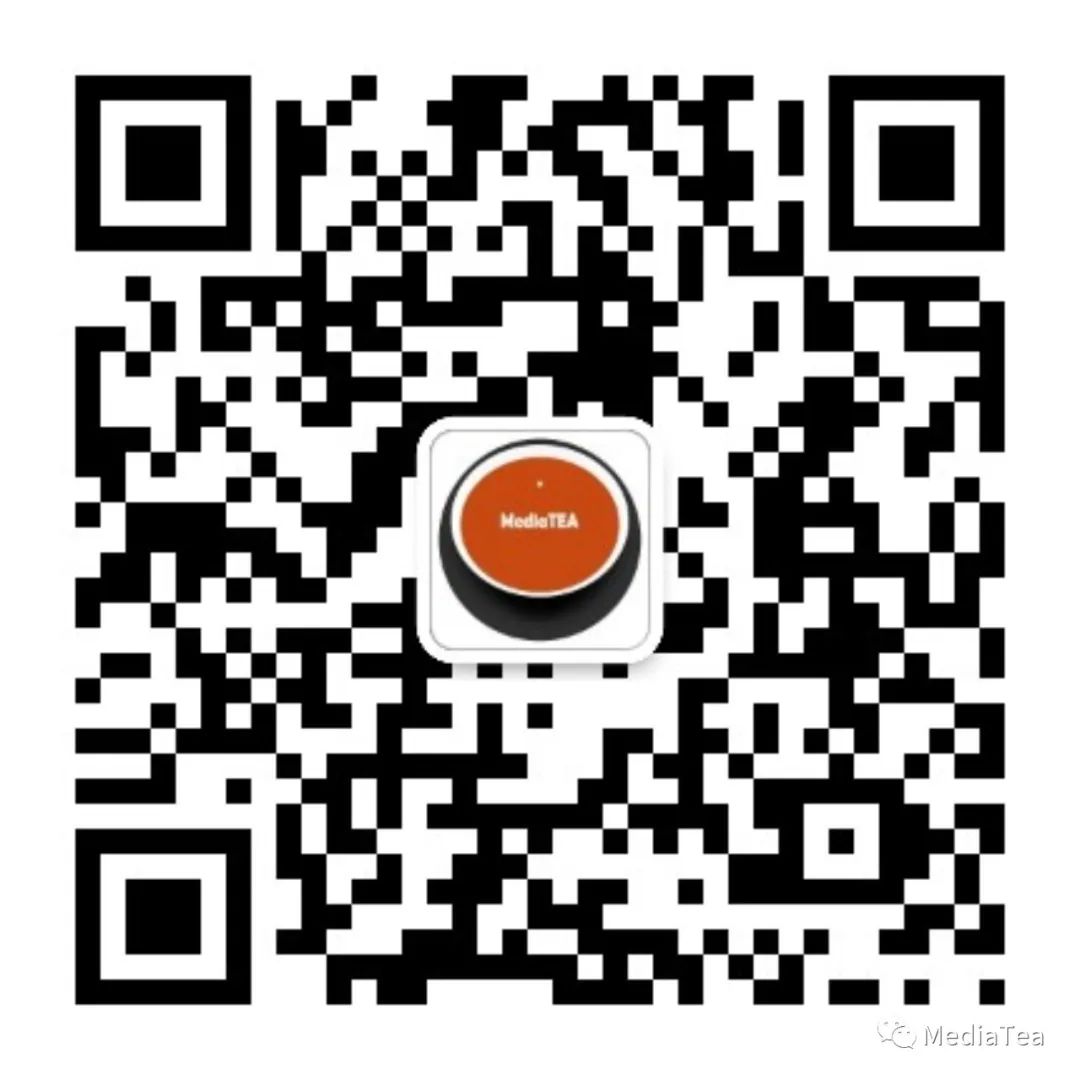
“点赞有美意,赞赏是鼓励”


外观模式(Facade Pattern))






)
![[AI 大模型] Google Gemini](http://pic.xiahunao.cn/[AI 大模型] Google Gemini)

)






